
4G Wi-Fi MTS маршрутизатор: Как да се свържете как да настроите?
Статията описва как да настроите 4G модем от MTS.
Навигация
В тази статия ще научите защо 4G Wi-Fi рутер е предназначен за MTS клетъчни оператори, както и да го свържете, как да го използвате и как да конфигурирате да работите.

4G рутер от MTS
Появата на нова линия на високоскоростни 4G модеми от различни мобилни оператори бе обявена за дълго време, но все пак технологията все още не е много популярна в Европа, както и в посочената скорост и качество, така че 4G все още е разкри.
В това отношение всички настоящи собственици на смартфони все още имат вградена 4G модула за поддръжка на мрежата, но за съжаление те са принудени да бъдат съдържание с 3G мрежа.
Ако не искате да харчите пари за нов смартфон, тогава най-лесната стъпка за вас ще бъде запознат и конфигурирането на рутера от MTS мобилни оператори, което ви позволява да работите в 4G мрежа.
Как да включите 4G рутера?
Ако рутерът е бил закупен само и все още не е бил използван, той трябва да даде време да завърши зареждане, след което рутерът може да бъде включен.
- Когато за пръв път включите маршрутизатора, той ще бъде идентифициран в мрежата, т.е. вмъкната SIM карта ще бъде регистрирана в клетъчната мрежа за 10 секунди
- Следващата стъпка ще бъде пусната в търсене на точката за достъп, която беше създадена автоматично, докато по време на регистрацията на SIM картата в мрежата. Името на точка и код за достъп за свързване, можете да видите на гърба на рутера, има етикет с данни

Включване на рутер
- Друг начин да ви помогнем да определите точката за достъп е да натиснете бутона за рутер. "Wps". Сега всички данни за разрешение на точката за достъп отиват на вашия смартфон.
Как да настроите 4G рутер?
След закупуване на рутер, той трябва да бъде внимателно конфигуриран, както и да инсталирате сигурен достъп до вашата WiFi точка за достъп, като използвате паролата.
За да зададете маршрутизатора, следвайте инструкциите:
- Отворен Всеки браузър на вашия компютър / лаптоп
- Подходящ в адресния низ "192.168.1.1" без кавички, след това отидете при него
- Ще имате прозорец, къде да въведете вход и паролав стандартен случай те са такъв администратор / администратор
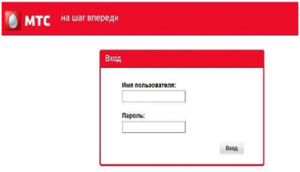
Влезте в уеб интерфейса
- Ако разрешението е преминало успешно, тогава ще бъдете отведени в страницата с менюто и настройките
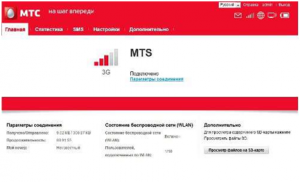
Меню с настройки
- Внимателно прочетете разделите отгоре и само можете да започнете първоначално да конфигурирате работата на мрежовия модем
- Отворете раздела "Настройки"и виждаме различни подраздели, всяка от които служи като параметър за функционирането на мрежовото устройство и показва информация за маршрутизатора
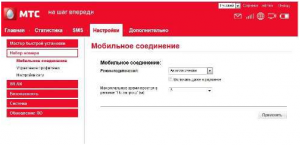
Настройки на мрежовото оборудване
Както виждате, няма нищо тежко, всичко е просто. Интерфейсът е разбираем интуитивно и за да се справим с него, не е необходимо да имате специални познания.
Как да настроите WLAN мрежа на 4G модем от MTS?
За да конфигурирате WLAN, трябва да вземете внимателно, тъй като неправилно избраният честотен диапазон и вашия смартфон или лаптоп просто няма да уловят сигнала от вашия рутер.
Конфигурацията на WLAN възникне в следните действия:
- В низ "SSID" Ние пишем името на точката на достъп, например името ви, или името на любимия екип за ръгби
- С криптиране, нещата са много по-сериозни, тъй като това е това, което е ключовата настройка на точката за достъп, така че препоръчваме да изберете стандарт WPA / WPA2-PSKТъй като тази охранителна технология е по-устойчива на хакерство в сравнение с другите.
- Въвеждаме парола за защита за вашата точка за достъп, която ще елиминира външната връзка на нежеланите гости на вашия WiFi.
- След попълване на всички полета, уверете се, че бутон "Приложи"
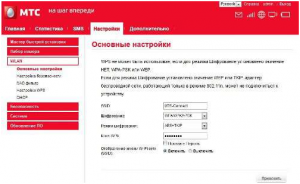
Създаване на WLAN мрежа
Запомнете: Винаги не забравяйте да защитите точката на достъп, тъй като неразрешеното влизане на чуждестранни хора може да доведе до спад в скоростта на интернет и в допълнение към това чрез вашия интернет, може да има много лоши неща.
